
Многие современные торговые стратегии учитывают динамику цены на разных таймфреймах, но так как разместить несколько графиков в одном окне весьма непросто, программисты создали надёжный индикатор таймфреймов Pipware-Minichart-v3.0.
Прежде чем переходить к описанию принципов работы упомянутого алгоритма и давать рекомендации, хотелось бы сделать несколько важных замечаний. Во-первых, после изучения вопросов и дискуссий новичков стало очевидно, что многие люди скачивают абсолютно все индикаторы, которыми делятся коллеги, предполагая, что они обязательно если не сегодня, то через год обязательно принесут пользу.
На самом деле, индикатор таймфреймов не предоставляет трейдеру никакой новой информации, поэтому использовать его рекомендуется только тогда, когда действительно требуется сопоставить ситуацию на разных периодах, иначе говоря, следует отталкиваться от готовой торговой стратегии, которая уже есть в наличии, а вот собирать архив с целью «пусть будет на будущее» абсолютно бесполезно, лучше это время потратить на обучение.
И во-вторых, многие старые алгоритмы сегодня уже не работают после обновлений MT4, поэтому вместо того, чтобы загружать на свой ПК множество архивов с сомнительным содержимым, рекомендуем обратить внимание только на индикатор, рассмотренный в нашей сегодняшней публикации, так как он является бесплатным и на момент последнего тестирования работал без ошибок.
Индикатор таймфреймов Pipware-Minichart-v3.0
Сокращённо данный алгоритм называется просто «Minichart». Как не трудно догадаться, он показывает на основном рабочем графике небольшие окна, в которых отображаются свечи с других таймфреймов или инструментов. В отличие от большинства похожих алгоритмов, pipware-minichart-v3.0 можно считать полноценным приложением.

Для того чтобы правильно установить индикатор таймфреймов, нам потребуется дополнительный файл под названием stratman.fon, входящий в архив с экспертом. В данном случае не следует опасаться подвоха, так как это просто специальный шрифт (вернее сказать, набор символов), который будет использован для построения разметки на окне.
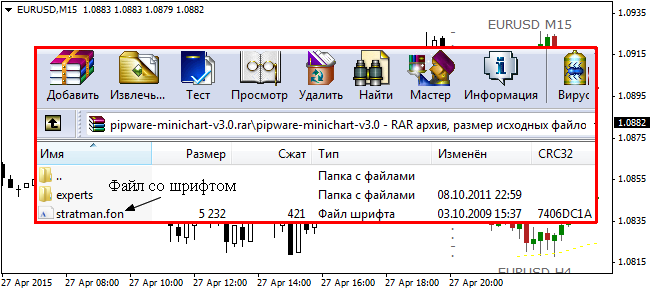
Устанавливается он точно так же, как и все остальные шрифты, в частности, для операционной системы Windows 7 потребуется выполнить команду «Пуск – Панель управления». В открывшемся окне выбираем раздел «Шрифты» и копируем сюда stratman.fon. Если данная операция была проведена уже после установки индикатора и запуска терминала (на графике отобразились «иероглифы»), придётся ещё раз закрыть и перезапустить MT4.
Как настроить индикатор таймфреймов «Minichart»
Рассмотренный алгоритм содержит большое количество полезных настроек, но самые важные из них объединены в две группы «Single Mode Parameters» и «Chart Parameters». Здесь пользователь может по своему усмотрению настроить количество выводимых на экран вспомогательных графиков и их внешний вид. К сожалению, подробную инструкцию по настройке найти не удалось (в сети встречаются только видео-обзоры), поэтому ниже представляем описание всех основных параметров:
- TimeFrame – базовый таймфрейм, который будет отображён в мини-окне, данный параметр актуален при включенной настройке MultiMode;
- Corner – кодовое обозначение места расположения разметки. В соседнем поле «Comment_ Corner» перечислены основные варианты расположения мини-графиков, а именно: 0 – вверху слева, 1 – вверху справа, 2 – внизу слева, 3 – внизу справа;
- SimulationMode – при значении «false» индикатор отобразит все окна, заданные в блоке «MultiMode Parameters», а при значении «true» алгоритм смоделирует свечи только для старших периодов, например:

- MultiMode – как уже отмечалось, при помощи данного параметра пользователь может включать/выключать отображение нескольких графиков для разных таймфреймов в одном окне;
- CandleMod – при значении «true» индикатор таймфреймов нарисует свечи, а при значении «false» – бары. Первый вариант является очень удобным для трейдеров, торгующих по Price Action;
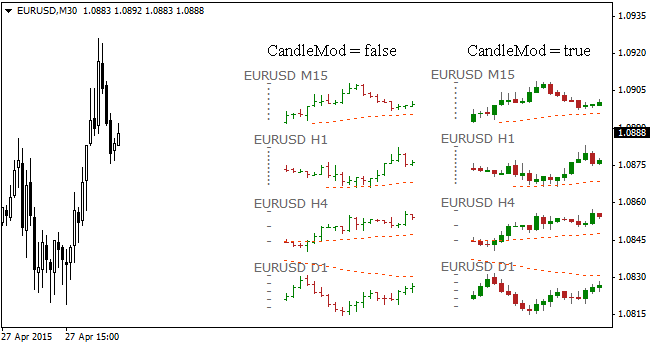
- BullColor, BearColor и все остальные параметры с пометкой Color – это настройки цветовой гаммы графиков;
- MAMode – показывать или нет скользящую среднюю на мини-графиках, если обратить внимание на рисунок выше, то можно заметить пунктирные линии – это и есть упомянутая скользящая средняя;
- MAMethod – тип скользящей средней, который записывается стандартным сокращением: SMA, EMA и т.д.
Расширенная настройка алгоритма
Только что мы рассмотрели базовые переменные, без понимания которых теряется всякий смысл работы с «Pipware-Minichart-v3.0», но это ещё не всё, разработчики предусмотрели несколько дополнительных блоков настроек, которые отсутствует практически у всех похожих индикаторов, и связаны они в основном с отображением миниатюрных графиков.
Но обо всём по порядку, в блоке параметров под названием «Positioning (in Pixels)» можно задать смещение графика в пикселях по осям X и Y. Кстати говоря, отображение Minichart v 3.00 напрямую зависит от разрешения монитора, так как если оно небольшое, то многие вспомогательные графики просто «съедут» за пределы рабочего поля. Для решения именно этой проблемы автор и добавил систему координат.

При помощи переменных в разделе «Font Parameters» пользователь задаёт тип и размер шрифта, с которым будет работать индикатор таймфреймов, обращаем внимание, данная настройка не имеет никакого отношения к файлу stratman.fon и использует стандартные шрифты (по умолчанию задан Verdana).
Следующий блок настроек один из самых интересных и полезных, называется он «MultiMode Parameters». Здесь при помощи переменной Columns пользователь может задать количество столбцов для отображения всей совокупности графиков, например, если указать значение «2», то индикатор таймфреймов обозначит разметку следующим образом:

Аналогичным образом настраивается и переменная Rows, поэтому комментировать её не станем. И последнее, на что обязательно следует обратить внимание – это на перечень полей «Simbol№ – TimeFrame№», в общей сложности их 30 (по умолчанию заполнены лишь четыре).
Если поле «Simbol» оставить пустым, а в «TimeFrame» указать любой стандартный ТФ (M5, M15, H1 и т.д.), то эксперт отобразит миниатюрный график той же самой валютной пары, на окно которой был установлен, если же в качестве символов указать тиккеры разных торговых инструментов, то индикатор таймфреймов отобразит на одном графике историю для всех перечисленных активов, например:
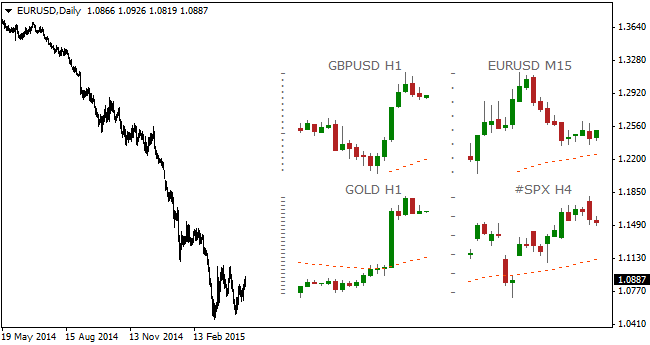
Чем примечателен индикатор таймфреймов «Pipware-Minichart-v3.0»
До тестирования рассмотренного сегодня алгоритма не покидала мысль, что это очередной коммерческий наспех сделанный индикатор, созданный с одной целью – быстро собрать выручку от продажи лицензий и раствориться в неизвестности спустя пару месяцев. Но практика показала, что Pipware-Minichart-v3.0 является одним из лучших индикаторов в своём роде.
Несмотря на то, что перечисленных сегодня настроек уже более чем достаточно для того, чтобы судить о его эффективности, одни дополнительный плюс всё-таки следует упомянуть – данный индикатор таймфреймов обновляет разметку миниатюрных графиков с каждым новым тиком, т.е. в отличие от конкурентов не зависает. Источник: Dewinforex
Социальные кнопки для Joomla



 72584
72584